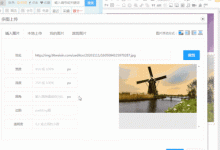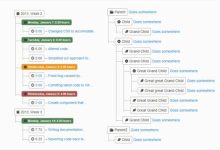在HTML中,创建表格框非常简单,表格由 <table>标签定义,表格中的每个单元格由 <td>(表格数据)标签定义,以下是一个详细的教程,教你如何在HTML中创建一个表格框。,1、我们需要创建一个HTML文件,你可以使用任何文本编辑器来创建这个文件,例如Notepad、Sublime Text或者Visual Studio Code等,将文件保存为 .html格式,例如 table.html。,2、打开你的HTML文件,然后在文件中输入以下代码:,这段代码是一个简单的HTML文档结构,包括DOCTYPE声明、html、head和body标签,我们将在body标签内创建表格。,3、接下来,我们在body标签内添加一个 <table>标签来创建表格,在 <table>标签内,我们可以添加多个 <tr>(表格行)标签,每个 <tr>标签表示表格的一行,在每个 <tr>标签内,我们可以添加多个 <td>(表格数据)标签,每个 <td>标签表示表格的一个单元格。,我们可以创建一个简单的3行4列的表格:,4、保存文件并在浏览器中打开它,你应该可以看到一个包含3行4列的表格,默认情况下,表格会显示边框,如果你不想显示边框,可以将 border="1"属性删除或更改为其他值,将 border="1"更改为 border="0"将不显示边框:,5、你还可以为表格添加标题和表头,在 <table>标签内添加一个 <caption>标签来添加标题,,在每个 <tr>标签内添加一个或多个 <th>(表头)标签来添加表头,,6、你还可以为表格添加样式,在 <style>标签内添加CSS样式来自定义表格的外观,,在这个例子中,我们设置了表格的宽度、边框样式、内边距和文本对齐方式,我们还为表头设置了背景颜色,你可以根据需要自定义这些样式。, ,<!DOCTYPE html> <html lang=”zh”> <head> <meta charset=”UTF8″> <title>表格示例</title> </head> <body> <!在这里创建表格 > </body> </html>,<table border=”1″> <tr> <td>单元格1</td> <td>单元格2</td> <td>单元格3</td> <td>单元格4</td> </tr> <tr> <td>单元格5</td> <td>单元格6</td> <td>单元格7</td> <td>单元格8</td> </tr> <tr> <td>单元格9</td> <td>单元格10</td> <td>单元格11</td> <td>单元格12</td> </tr> </table>,<table border=”0″> <!表格内容 > </table>,<table border=”1″> <!表格内容 > <caption>这是一个表格示例</caption> </table>,<table border=”1″> <tr> <th>表头1</th> <th>表头2</th> <th>表头3</th> <th>表头4</th> </tr> <!表格内容 > </table>

在HTML中,固定布局是指页面的宽度和高度保持不变,不会随着浏览器窗口的大小变化而变化,这种布局方式在某些情况下非常有用,例如在制作响应式网站时,我们需要在小屏幕上显示部分内容,而在大屏幕上显示完整内容,为了实现这个目标,我们可以使用CSS的 position属性来固定布局。,以下是一个简单的示例,演示了如何使用CSS的 position属性来固定布局:,1、创建一个 HTML文件,如下所示:,2、接下来,在 <style>标签内编写CSS代码,为 .container类设置 position: fixed;属性,这将使容器的位置相对于浏览器窗口固定不变,我们还需要设置 top、 right、 bottom和 left属性,以确保容器完全覆盖整个浏览器窗口,这些属性的值可以根据需要进行调整。,3、现在,当您在浏览器中打开此HTML文件时,您将看到一个固定布局的容器,其大小与浏览器窗口相同,请注意,由于容器的位置是固定的,因此页面的其他部分可能会被遮挡,如果需要查看页面的其他部分,可以手动调整浏览器窗口的大小。,除了使用CSS的 position属性来实现固定布局外,还可以使用其他方法,例如使用CSS的 flexbox或 grid布局,这两种布局方式都可以实现自适应和响应式设计,使页面在不同设备和屏幕尺寸上都能保持良好的显示效果。,以下是一个使用 flexbox布局实现固定布局的示例:,1、修改HTML文件,添加一个包含导航栏和主要内容区域的容器:,2、在CSS文件中,为 .container类设置 display: flex;属性,以启用 flexbox布局,为 .navbar和 .content类设置相应的样式,例如宽度、高度等,将容器的溢出内容设置为隐藏,以防止导航栏和主要内容区域重叠。,通过以上示例,您应该已经了解了如何在HTML中使用CSS实现固定布局,实际上,有许多其他方法和技巧可以实现类似的效果,例如使用JavaScript动态调整元素的大小和位置等,希望这些信息对您有所帮助!, ,<!DOCTYPE html> <html lang=”en”> <head> <meta charset=”UTF8″> <meta name=”viewport” content=”width=devicewidth, initialscale=1.0″> <title>固定布局示例</title> <style> /* 在这里编写CSS代码 */ </style> </head> <body> <div class=”container”> <h1>欢迎来到我的网站!</h1> <p>这里是一个简单的固定布局示例。</p> </div> </body> </html>,.container { position: fixed; top: 0; right: 0; bottom: 0; left: 0; backgroundcolor: rgba(255, 255, 255, 0.8); /* 设置背景颜色 */ padding: 20px; /* 设置内边距 */ },<div class=”container”> <nav class=”navbar”> <!导航栏内容 > </nav> <main class=”content”> <!主要内容 > </main> </div>,.container { display: flex; flexdirection: column; /* 设置主轴方向为垂直 */ alignitems: stretch; /* 设置子元素在交叉轴上填充空间 */ height: 100vh; /* 设置容器的高度为视口高度 */ overflow: hidden; /* 隐藏溢出内容 */ } .navbar { /* 设置导航栏样式 */ } .content { /* 设置主要内容区域样式 */...

HTML代码调试是Web开发过程中非常重要的一步,它可以帮助我们找出 代码中的错误和问题,从而确保网站或应用程序的正常运行,在这篇文章中,我们将详细介绍如何使用不同的工具和技术来进行 HTML代码 调试。,1、使用浏览器开发者工具,浏览器开发者工具是最常用的HTML代码调试工具之一,几乎所有现代浏览器都内置了开发者工具,如Chrome、Firefox、Safari和Edge,以下是如何使用这些工具进行HTML代码调试的步骤:,打开浏览器(以Chrome为例),访问你想要调试的网站或页面。,右键点击页面上的任何元素,然后选择“检查”(Inspect)选项,这将打开开发者工具。,在开发者工具中,你可以看到页面的HTML、CSS和JavaScript代码,你可以在这里查看、编辑和调试代码。,在Elements(元素)面板中,你可以看到页面的DOM结构,你可以点击任何元素来查看其详细信息,如样式、事件监听器等。,在Console(控制台)面板中,你可以查看和输出调试信息,当你在代码中添加 console.log()语句时,这些信息将显示在这里。,在Sources(源代码)面板中,你可以查看和调试JavaScript代码,你可以在这里设置断点、单步执行代码等。,2、使用在线HTML验证工具,在线HTML验证工具可以帮助你检查HTML代码的语法错误和不规范之处,以下是一些常用的在线HTML验证工具:,W3C Markup Validation Service:W3C官方提供的HTML验证服务,可以检查代码是否符合HTML规范。,HTMLLint:一个功能强大的HTML验证工具,可以检查代码中的语法错误、不规范之处以及潜在的安全问题。,The W3C HTML validator:另一个W3C官方提供的HTML验证服务,与上述服务类似,但界面更简洁。,3、使用CSS验证工具,CSS验证工具可以帮助你检查CSS代码的语法错误和不规范之处,以下是一些常用的CSS验证工具:,W3C CSS Validation Service:W3C官方提供的CSS验证服务,可以检查代码是否符合CSS规范。,CSS Lint:一个功能强大的CSS验证工具,可以检查代码中的语法错误、不规范之处以及潜在的安全问题。,CSSLint:另一个常用的CSS验证工具,功能与CSS Lint类似。,4、使用JavaScript验证工具,JavaScript验证工具可以帮助你检查JavaScript代码的语法错误和不规范之处,以下是一些常用的JavaScript验证工具:,JSLint:一个功能强大的JavaScript验证工具,可以检查代码中的语法错误、不规范之处以及潜在的安全问题。,ESLint:一个可配置的JavaScript验证工具,可以根据项目需求自定义规则,ESLint支持多种编程语言和框架,如JavaScript、TypeScript、React等。,JSHint:另一个常用的JavaScript验证工具,功能与JSLint类似。,5、使用浏览器扩展程序,浏览器扩展程序可以帮助你更方便地进行HTML代码调试,以下是一些常用的浏览器扩展程序:,Chrome DevTools:Chrome浏览器自带的开发者工具扩展程序,提供了丰富的调试功能,如设置断点、查看网络请求等。,Firebug:一个非常受欢迎的Firefox浏览器扩展程序,提供了强大的HTML、CSS和JavaScript调试功能,Firebug已于2017年停止开发。,Visual Studio Code:一个轻量级的代码编辑器,支持多种编程语言和框架,通过安装相应的插件,你可以在Visual Studio Code中进行HTML、CSS和JavaScript的调试。,6、学习并遵循最佳实践,除了使用上述工具和技术进行HTML代码调试外,还需要学习和遵循最佳实践,以确保代码的质量和可维护性,以下是一些建议:,保持代码整洁和简洁,避免使用过于复杂的结构和逻辑。,使用语义化的HTML标签,如 <h1、 p、 nav等,以提高代码的可读性和可访问性。,使用CSS预处理器(如Sass、Less等)来编写更简洁、可维护的CSS代码。,使用模块化和组件化的开发方式,将代码拆分成独立的模块和组件,以提高可重用性和可维护性。,遵循编码规范和风格指南(如Airbnb JavaScript Style Guide、Google HTML/CSS Style Guide等),以确保代码的一致性和可读性。, ,

在HTML中设置照片横放,可以通过CSS样式来实现,具体操作如下:,1、我们需要在 HTML文件中插入一张图片,可以使用 <img>标签来插入图片,,2、接下来,我们需要为图片添加CSS样式,使其横放,可以在 <head>标签内添加 <style>标签,然后在其中编写CSS样式。,3、在上述代码中,我们为 <img>标签添加了以下CSS样式:,width: 100%;:设置图片宽度为100%,使其填充整个容器。,height: auto;:设置图片高度自适应,根据宽度自动调整。,objectfit: cover;:保持图片比例不变,同时覆盖整个容器,这样可以使图片在保持原始比例的情况下,充满整个容器。,4、保存修改后的HTML文件,然后在浏览器中打开,即可看到图片已经横放了,如果需要调整图片的横放效果,可以根据实际情况调整CSS样式中的参数,可以调整 width和 height的值,或者使用其他 objectfit属性值(如 contain、 fill等)。,5、如果需要将这种横放效果应用到多个页面或项目中,可以将上述CSS样式代码提取到一个单独的CSS文件中,然后在需要使用的地方引入该文件,创建一个名为 style.css的文件,将CSS样式代码写入其中,然后在HTML文件中使用 <link标签引入该文件:,通过以上步骤,即可在HTML中设置照片横放,需要注意的是,不同的浏览器对CSS样式的支持程度可能略有不同,因此在实际应用中可能需要进行一定的兼容性处理。, ,<!DOCTYPE html> <html> <head> <title>设置照片横放</title> </head> <body> <img src=”your_image_path.jpg” alt=”示例图片”> </body> </html>,<!DOCTYPE html> <html> <head> <title>设置照片横放</title> <style> img { width: 100%; /* 设置图片宽度为100% */ height: auto; /* 设置图片高度自适应 */ objectfit: cover; /* 保持图片比例不变,同时覆盖整个容器 */ } </style> </head> <body> <img src=”your_image_path.jpg” alt=”示例图片”> </body> </html>,<!DOCTYPE html> <html> <head> <title>设置照片横放</title> <link rel=”stylesheet” href=”style.css”> </head> <body> <img src=”your_image_path.jpg” alt=”示例图片”> </body> </html>,

HTML控件本身无法直接连接数据库,因为 HTML是一种标记语言,主要用于创建网页的结构和内容,我们可以使用JavaScript和一些后端技术(如PHP、ASP.NET等)来实现HTML 控件与数据库的连接,以下是一个简单的示例,演示如何使用JavaScript和PHP连接到MySQL数据库。,1、我们需要创建一个HTML文件,用于显示数据和与用户交互,在这个例子中,我们将创建一个简单的表单,用户可以输入用户名和密码:,2、接下来,我们需要创建一个JavaScript文件(script.js),用于处理表单提交事件,并向服务器发送请求:,3、我们需要创建一个PHP文件(login.php),用于接收来自客户端的请求,连接数据库并验证用户凭据:,通过以上步骤,我们已经实现了一个简单的HTML控件与数据库的连接,请注意,这个示例仅用于演示目的,实际应用中需要考虑安全性、性能等因素,在实际应用中,建议使用更先进的前端框架(如React、Vue等)和后端框架(如Express、Django等),以及更安全的密码存储方式(如哈希加盐等技术)。, ,<!DOCTYPE html> <html lang=”en”> <head> <meta charset=”UTF8″> <meta name=”viewport” content=”width=devicewidth, initialscale=1.0″> <title>连接数据库示例</title> </head> <body> <form id=”loginForm”> <label for=”username”>用户名:</label> <input type=”text” id=”username” name=”username” required> <br> <label for=”password”>密码:</label> <input type=”password” id=”password” name=”password” required> <br> <button type=”submit”>登录</button> </form> <script src=”script.js”></script> </body> </html>,document.getElementById(‘loginForm’).addEventListener(‘submit’, function(event) { event.preventDefault(); // 阻止表单默认提交行为 // 获取用户输入的用户名和密码 var username = document.getElementById(‘username’).value; var password = document.getElementById(‘password’).value; // 创建一个XMLHttpRequest对象,用于发送请求 var xhr = new XMLHttpRequest(); xhr.open(‘POST’, ‘login.php’, true); // 指定请求方法和URL xhr.setRequestHeader(‘ContentType’, ‘application/xwwwformurlencoded’); // 设置请求头,告诉服务器我们发送的数据是编码后的表单数据 // 当请求完成时,处理响应 xhr.onload = function() { if (xhr.status === 200) { // 如果请求成功(HTTP状态码为200) alert(‘登录成功!’); // 显示提示信息 // 在这里可以执行其他操作,例如跳转到另一个页面 } else { // 如果请求失败(HTTP状态码不是200) alert(‘登录失败,请重试!’); // 显示错误提示信息 } }; // 发送请求,附带用户名和密码作为表单数据 xhr.send(‘username=’ + encodeURIComponent(username) + ‘&password=’ + encodeURIComponent(password)); });,<?php // 获取客户端发送的用户名和密码(已解码) $username = $_POST[‘username’]; $password = $_POST[‘password’]; //...

在HTML中,我们可以通过使用CSS选择器来选择特定的元素,如果你想选择前四个 <li>元素,你可以使用 :nthchild()伪类选择器,这个选择器允许你基于元素的父元素的子元素的顺序来选择它们。,以下是一个简单的例子:,在这个例子中,我们定义了一个CSS规则,该规则将应用于其父元素(在这种情况下是一个 <ul>元素)的前四个 <li>子元素。 :nthchild(n+4)选择器的意思是“选择所有父元素的第1个到第4个子元素”。,让我们详细解释一下这个选择器的各个部分:,nthchild()是一个伪类选择器,它允许你基于一个元素在其父元素的子元素中的位置来选择它。,n+4是一个表达式,它表示从第一个子元素开始,选择接下来的四个子元素。 n表示从最后一个子元素开始计数,然后向前计数。 n+4表示选择前四个子元素。,注意, :nthchild()选择器接受两个参数:一个用于指定元素的序号的表达式和一个用于指定应该选择的元素的数量的表达式。 :nthchild(2n)会选择所有偶数位置的元素,而 :nthchild(3n+1)会选择所有奇数位置的元素。,:nthchild()选择器也支持负索引,这意味着你可以从列表的末尾开始计数。 :nthchild(2n)会选择所有倒数第二个和倒数第一个元素,而 :nthchild(3n+1)会选择所有倒数第三个、倒数第二个和倒数第一个元素。,如果你想在HTML中选择前四个 <li>元素,你可以使用 :nthchild(n+4)选择器,这个选择器允许你基于元素的父元素的子元素的顺序来选择它们,这使得它成为处理有序列表时的一个非常有用的工具。,,<!DOCTYPE html> <html> <head> <style> li:nthchild(n+4) { color: red; } </style> </head> <body> <ul> <li>Item 1</li> <li>Item 2</li> <li>Item 3</li> <li>Item 4</li> <li>Item 5</li> <li>Item 6</li> </ul> </body> </html>,

在HTML中,隐藏收缩框通常是为了优化页面布局和用户体验,收缩框(Collapsible)是一种常见的交互元素,当用户点击它时,可以展开或收缩其中的内容,在某些情况下,我们可能希望默认情况下隐藏收缩框,只在用户需要时才显示,以下是如何在 HTML中隐藏收缩框的详细技术教学:,1、使用内联样式,最简单的方法是使用内联样式来隐藏收缩框,在内联样式中,将 display属性设置为 none,即可实现隐藏效果。,在这个例子中,我们首先为收缩框添加了一个 collapsible类,然后使用JavaScript为其添加了点击事件监听器,当用户点击收缩框时,会触发 toggle方法,切换 active类,我们还需要修改内容元素的 display属性,以实现展开和收缩的效果,我们可以使用内联样式将初始状态下的内容元素隐藏:,2、使用CSS伪类选择器,另一种方法是使用CSS伪类选择器来隐藏收缩框,我们可以为收缩框添加一个 active类,然后在CSS中使用 :not()伪类选择器来排除这个类的元素。,在这个例子中,我们同样为收缩框添加了一个 active类,并在CSS中使用了 :not()伪类选择器来排除这个类的元素,这样,当用户点击收缩框时,内容元素会显示出来;而当用户再次点击收缩框时,内容元素会隐藏起来,这种方法不需要使用JavaScript,因此更加简洁。,3、使用JavaScript库或框架,除了上述两种方法外,我们还可以使用JavaScript库或框架来实现隐藏收缩框的功能,我们可以使用jQuery库来实现:,在这个例子中,我们使用了jQuery库来实现点击事件监听器,当用户点击收缩框时,会触发 toggleClass()方法,切换 active类;还会调用 slideToggle()方法,切换内容元素的显示状态,这种方法不需要编写额外的CSS代码,因此更加方便。, ,<button class=”collapsible”>点击展开/收缩</button> <div class=”content”> <p>这里是收缩框的内容。</p> </div> <script> var coll = document.getElementsByClassName(“collapsible”); var i; for (i = 0; i < coll.length; i++) { coll[i].addEventListener(“click”, function() { this.classList.toggle(“active”); var content = this.nextElementSibling; if (content.style.display === “block”) { content.style.display = “none”; } else { content.style.display = “block”; } }); } </script>,<style> .content { display: none; /* 隐藏初始状态下的内容元素 */ } </style>,<button class=”collapsible”>点击展开/收缩</button> <div class=”content”> <p>这里是收缩框的内容。</p> </div>,<style> .content { display: none; /* 隐藏初始状态下的内容元素 */ } .collapsible:not(.active) + .content { /* 排除带有active类的收缩框 */ display: none; /* 隐藏初始状态下的内容元素 */ } </style>,<button class=”collapsible”>点击展开/收缩</button> <div class=”content”> <p>这里是收缩框的内容。</p> </div>

HTML是一种用于创建网页的标记语言,而EXE是一种可执行文件格式,在正常情况下, HTML无法直接运行EXE文件,我们可以通过一些技术手段实现这个目标,本文将详细介绍如何通过HTML运行EXE文件的方法。,1、使用ActiveX控件,ActiveX是微软推出的一种基于COM技术的组件模型,它可以在浏览器中运行各种类型的程序,要使用ActiveX控件运行EXE文件,我们需要先创建一个ActiveX控件,然后将EXE文件嵌入到该控件中,以下是具体步骤:,步骤1:创建一个ActiveX控件项目,我们需要创建一个ActiveX控件项目,可以使用Visual Studio等集成开发环境(IDE)来创建,在项目中,我们需要添加一个按钮控件,用于触发EXE文件的执行。,步骤2:编写代码,接下来,我们需要编写代码来实现EXE文件的执行,在按钮的点击事件处理函数中,我们可以使用ShellExecute函数来执行EXE文件,ShellExecute函数的声明如下:,hwnd是父窗口句柄,lpOperation是操作字符串,lpFile是要执行的文件名,lpParameters是要传递给文件的命令行参数,lpDirectory是文件所在的目录,nShowCmd是窗口显示方式。,步骤3:编译并注册控件,完成代码编写后,我们需要编译并注册控件,在Visual Studio中,可以右键单击项目名称,然后选择“生成”选项来编译项目,编译成功后,会生成一个DLL文件和一个OCX文件,接下来,我们需要将这两个文件注册到系统中,打开“开始”菜单,输入“regsvr32”,然后按回车键,在弹出的命令提示符窗口中,输入以下命令来注册控件:,步骤4:在HTML中引用控件,我们需要在HTML中引用刚刚创建的ActiveX控件,在HTML文件中,添加以下内容:,your_activex_id是控件的ID,your_class_id是控件的类ID,这两个ID需要替换为实际的值,接下来,我们需要编写JavaScript代码来初始化控件并设置按钮的事件处理函数:,your_exe_file_path是EXE文件的路径,这段代码会在按钮被点击时执行ShellExecute函数,从而执行EXE文件。,至此,我们已经完成了通过ActiveX控件在HTML中运行EXE文件的方法,需要注意的是,这种方法仅适用于Windows系统,并且需要用户具有相应的权限才能执行ActiveX控件中的代码,由于ActiveX控件存在安全风险,因此在使用前需要确保控件来源可靠。,2、使用VBScript和WScript.Shell对象,除了使用ActiveX控件外,我们还可以使用VBScript和WScript.Shell对象来运行EXE文件,以下是具体步骤:,步骤1:编写VBScript代码,我们需要编写VBScript代码来执行EXE文件,在HTML文件中,添加以下内容:,strExePath是EXE文件的路径,这段代码定义了一个名为RunExe的函数,该函数接受一个参数strExePath,表示要执行的EXE文件的路径,函数内部使用WScript.Shell对象的Run方法来执行EXE文件,Run方法的第一个参数是要执行的文件名或路径,第二个参数是窗口显示方式(1表示正常窗口),第三个参数是是否等待程序执行完成(False表示不等待)。,步骤2:调用VBScript函数,接下来,我们需要在HTML中调用刚刚编写的VBScript函数,在HTML文件中,添加以下内容:,your_exe_file_path是EXE文件的路径,这段代码会在按钮被点击时执行VBScript函数RunExe,从而执行EXE文件。, ,BOOL ShellExecute( HWND hwnd, LPCSTR lpOperation, LPCSTR lpFile, LPCSTR lpParameters, LPCSTR lpDirectory, INT nShowCmd );,regsvr32 your_ocx_file_name.ocx,<object id=”your_activex_id” classid=”clsid:your_class_id” width=”100%” height=”100%”> </object>,var activeXObj = document.getElementById(“your_activex_id”); activeXObj.OnButtonClick = function() { var shell = new ActiveXObject(“Shell.Application”); shell.ShellExecute(null, “open”, “your_exe_file_path”, “”, “”, 1); };,<script type=”text/vbscript”> Function RunExe(strExePath) Set objShell = CreateObject(“WScript.Shell”) objShell.Run strExePath, 1, False End Function </script>

在HTML中,我们可以通过CSS来实现图片的淡化效果,淡化效果通常是通过调整 图片的透明度或者使用滤镜来实现的,下面我将详细介绍如何在 HTML中让图片淡化。,1、使用opacity属性,在HTML中,我们可以使用CSS的opacity属性来调整图片的透明度,opacity属性的值范围是0到1,其中0表示完全透明,1表示完全不透明。,如果我们有一个id为”myImage”的图片,我们可以这样设置它的透明度:,2、使用filter属性,除了opacity属性,我们还可以使用CSS的filter属性来调整图片的透明度,filter属性可以接受多个值,包括模糊、对比度、亮度等。,我们可以使用blur()函数来模糊图片,从而实现淡化的效果:,3、使用rgba()函数,rgba()函数是CSS3新增的一个颜色函数,它可以接受四个参数,分别是红色、绿色、蓝色和透明度,通过调整透明度,我们可以实现图片的淡化效果。,我们可以这样设置一个图片的颜色:,4、使用HSLA()函数,HSLA()函数是CSS3新增的一个颜色函数,它与rgba()函数类似,但是可以更精确地控制颜色的色相、饱和度和亮度,通过调整透明度,我们可以实现图片的淡化效果。,我们可以这样设置一个图片的背景颜色:,以上就是在HTML中让图片淡化的几种方法,需要注意的是,这些方法都需要在支持CSS3的浏览器中才能正常工作,如果你需要兼容老版本的IE浏览器,你可能需要使用其他的方法,比如使用JavaScript插件或者SVG图像。, ,<img id=”myImage” src=”image.jpg”>,#myImage { opacity: 0.5; /* 将图片的透明度设置为50% */ },<img id=”myImage” src=”image.jpg”>,#myImage { filter: blur(5px); /* 将图片模糊5像素 */ },<div class=”myDiv”> <img src=”image.jpg”> </div>

在HTML中实现树形菜单,我们通常需要使用 HTML、CSS以及JavaScript,下面将详细介绍如何实现一个基本的 树形菜单。,我们需要创建HTML结构,一个基本的树形菜单由一系列的 <ul>和 <li>元素组成,其中 <li>元素代表菜单的项,而 <ul>元素则用于嵌套其他的 <li>元素,以表示子菜单,以下是一个简单的例子:,在这个例子中,”Menu Item 1″是一个父菜单项,它有一个子菜单,包含了”Submenu Item 1″和”Submenu Item 2″两个子菜单项。,接下来,我们需要使用CSS来美化我们的菜单,我们可以设置字体、颜色、边距等样式,以达到我们希望的效果。,我们使用JavaScript来控制子菜单的显示和隐藏,当用户点击一个父菜单项时,对应的子菜单将被显示,而其他子菜单则被隐藏,以下是一个简单的例子:,在这个例子中,我们首先为整个菜单添加了一个点击事件监听器,当菜单被点击时,这个函数就会被调用,我们检查了被点击的元素是否是一个子菜单项,如果是,我们就直接返回,不做任何处理,如果不是,我们就获取了所有的子菜单项,并遍历它们,对于每一个子菜单项,我们都检查了它是否是当前被点击的父元素的子元素,如果是,我们就显示这个子菜单;否则,我们就隐藏这个子菜单。,以上就是在HTML中实现树形菜单的基本步骤,请注意,这只是一个基础的例子,实际的树形菜单可能需要更复杂的结构和样式,以及更复杂的交互逻辑,如果你需要创建一个更复杂的树形菜单,你可能需要学习更多的HTML、CSS和JavaScript知识。, ,<ul id=”menu”> <li>Menu Item 1 <ul> <li>Submenu Item 1</li> <li>Submenu Item 2</li> </ul> </li> <li>Menu Item 2</li> <li>Menu Item 3</li> </ul>,#menu { liststyletype: none; /* 移除列表前的标记 */ } #menu > li { backgroundcolor: #f0f0f0; /* 设置背景颜色 */ } #menu > li > a { color: #333; /* 设置链接颜色 */ } #menu > li > ul { display: none; /* 默认隐藏子菜单 */ },document.getElementById(‘menu’).addEventListener(‘click’, function(e) { // 如果点击的是子菜单项,直接返回 if (e.target.tagName === ‘LI’) return; // 获取所有的子菜单项 var submenus = e.target.querySelectorAll(‘ul’); // 遍历所有子菜单项,如果子菜单是当前点击元素的子元素,就显示它,否则就隐藏它 for (var i = 0; i < submenus.length; i++) { if (submenus[i].parentNode === e.target) { submenus[i].style.display = ‘block’; } else { submenus[i].style.display = ‘none’; } } });,
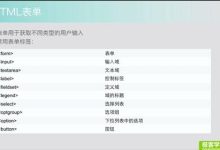

 国外主机测评 - 国外VPS,国外服务器,国外云服务器,测评及优惠码
国外主机测评 - 国外VPS,国外服务器,国外云服务器,测评及优惠码